
Theo mặc định, nếu bạn đặt một Chế độ tập trung Trên iPhone của bạn, nó sẽ đồng bộ hóa trên máy Mac của bạn (chạy [số 8] Monterey. hoặc sau này) và các thiết bị của Apple khác nếu tất cả chúng được liên kết với cùng một tài khoản Apple. Nếu bạn thấy phiền toái này, thật dễ dàng để tắt theo một trong hai cách. Đây là cách.
Làm thế nào "chia sẻ trên các thiết bị" hoạt động
Tính đến tháng 11 năm 2021, cách Apple xử lý đồng bộ hóa Chế độ tập trung trên các thiết bị hơi khó hiểu. Mỗi thiết bị của Apple có ưu tiên "Chia sẻ trên các thiết bị" riêng trong ứng dụng Cài đặt hoặc Tùy chọn hệ thống. Nếu "chia sẻ trên các thiết bị" bị tắt trên thiết bị, cả hai đều sẽ không phát chế độ lấy nét của nó sang các thiết bị khác và cũng sẽ không nhận được chế độ lấy nét từ các thiết bị khác.
Tuy nhiên, đó không phải là cài đặt toàn tài khoản: Cài đặt "Chia sẻ trên các thiết bị" trên các thiết bị của Apple khác được liên kết với tài khoản Apple của bạn sẽ không bị ảnh hưởng.
Vì vậy, nếu bạn đang cố gắng ngăn iPhone thay đổi chế độ lấy nét của máy Mac, bạn có hai tùy chọn. Bạn có thể tắt "Chia sẻ trên các thiết bị" bên cạnh iPhone, sẽ ngăn iPhone gửi trạng thái đó cho tất cả các thiết bị Apple của bạn (bao gồm cả máy Mac của bạn và các thiết bị khác như iPad hoặc Apple Watch). Hoặc, bạn có thể tắt "Chia sẻ trên các thiết bị" trên phía Mac, sẽ ngăn Mac nhận trạng thái Chế độ lấy nét từ bất kỳ thiết bị Apple nào của bạn, bao gồm cả iPhone của bạn. Chúng tôi sẽ bao gồm cả hai kịch bản dưới đây.
Ngăn chế độ lấy nét của iPhone của bạn ảnh hưởng đến các thiết bị khác
Đầu tiên, chúng tôi sẽ xử lý tắt "Chia sẻ trên các thiết bị" trên iPhone của bạn để nó không phát cài đặt tiêu điểm của nó sang các thiết bị của Apple khác được liên kết với tài khoản Apple của bạn. Khi điều này bị vô hiệu hóa, hãy biết rằng các thiết bị khác như Apple Watch hoặc iPad cũng sẽ không đồng bộ hóa các chế độ lấy nét bằng iPhone của bạn.
Để bắt đầu, hãy mở ứng dụng Cài đặt bằng cách nhấn vào biểu tượng thiết bị "Cài đặt" trên màn hình chính của bạn.

Trong cài đặt, chọn "Tập trung".
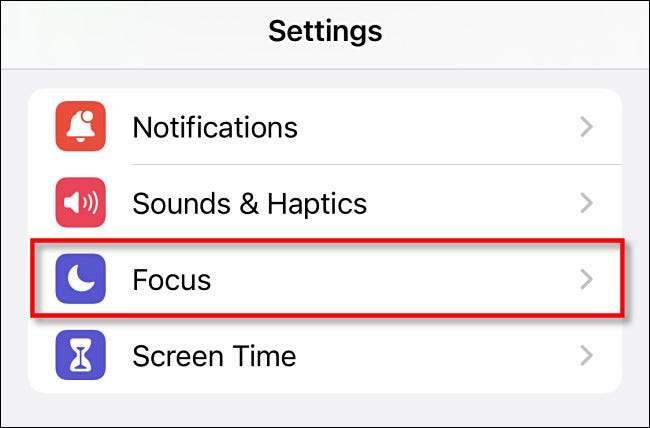
Trong cài đặt tiêu điểm, chuyển đổi chia sẻ trên các thiết bị trên toàn bộ.
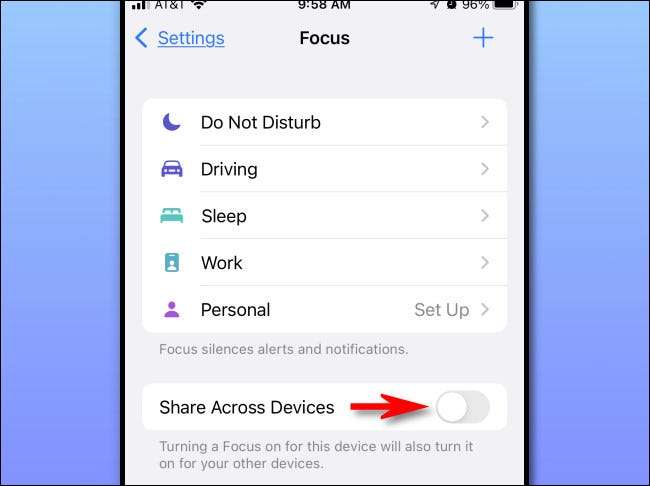
Khi được yêu cầu xác nhận, hãy nhấn "OK."
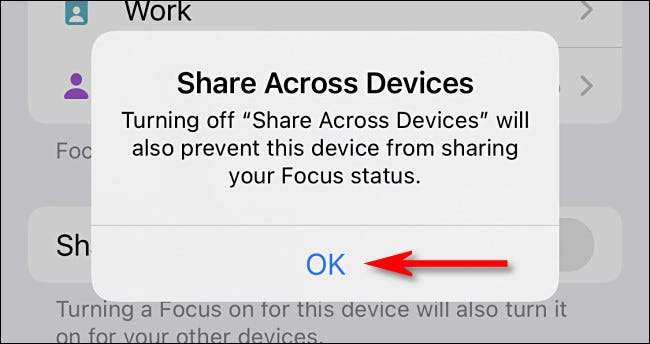
Sau đó, Đóng cài đặt. Lần tới khi bạn đặt chế độ lấy nét, trạng thái sẽ ở lại trên iPhone của bạn và sẽ không ảnh hưởng đến bất kỳ thiết bị Apple được liên kết nào khác.
Ngăn chặn máy Mac của bạn nhận các sự kiện lấy nét từ các thiết bị khác
Như đã thảo luận ở trên, bạn cũng có thể ngăn Mac của mình (chạy MacOS 12 Monterey hoặc mới hơn) từ việc nhận các thay đổi chế độ lấy nét từ các thiết bị khác được liên kết với tài khoản Apple của bạn. Bằng cách này, bạn cũng sẽ ngăn trạng thái Chế độ lấy nét của máy Mac ảnh hưởng đến các thiết bị Apple khác của bạn.
Đầu tiên, mở tùy chọn hệ thống bằng cách nhấp vào biểu tượng Apple ở góc trên bên trái của màn hình và chọn "Tùy chọn hệ thống".
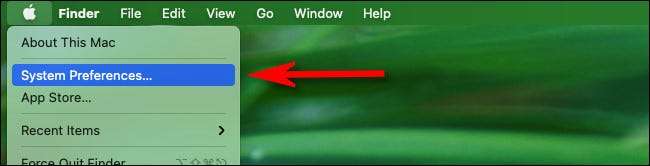
Khi sở thích hệ thống mở ra, chọn Thông báo & Amp; Tiêu điểm."
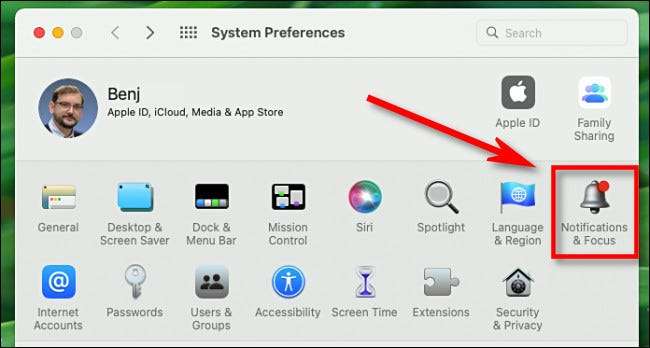
Trong thông báo & amp; Cài đặt tiêu điểm, bỏ chọn "Chia sẻ trên các thiết bị", nằm ở góc dưới bên trái của cửa sổ.
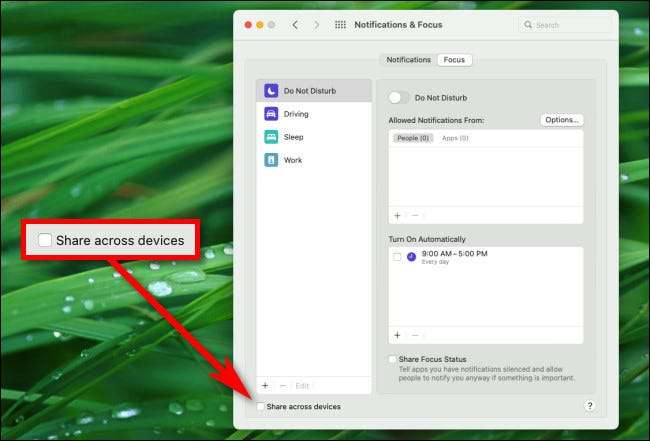
Khi được yêu cầu xác nhận tắt Chia sẻ trên các thiết bị, nhấp vào "OK."
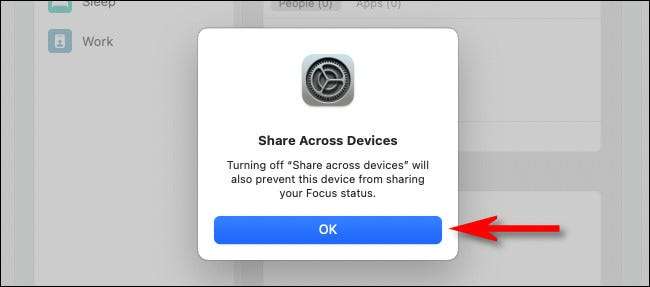
Sau đó, đóng tùy chọn hệ thống. Lần tới khi bạn đặt chế độ lấy nét trên máy Mac, nó sẽ ở trên máy Mac của bạn và sẽ không ảnh hưởng đến các thiết bị Apple khác của bạn. Tương tự, máy Mac của bạn sẽ không nhận được bất kỳ sự kiện thay đổi tiêu điểm nào khỏi các thiết bị khác của Apple. Hạnh phúc tập trung!






